Updated on 2023-06-02
22 views
5min read
Das MKV-Format ist ein freies Dateiformat, das sowohl Audio als auch Video enthalten kann. Aber egal wie fantastisch es ist, es kann nur zum Ansehen verwendet werden. Es hat viele Speicheranforderungen und Probleme beim Hochladen. Sie sind auch mit den meisten Mediaplayern nicht kompatibel. MP4 ist jedoch anpassungsfähiger und komprimiert die Datei, um ihre Größe zu reduzieren und gleichzeitig die Qualität des Materials beizubehalten. Infolgedessen wird die Konvertierung von MKV in MP4 immer häufiger. Die besten MKV-zu-MP4-Konverter sind ein weiteres Gesprächsthema. Das Tutorial zur Verwendung von VLC Media Player unter Windows und Mac zum Konvertieren von MKV in MP4 und andere Alternativen finden Sie unten.
Teil 1: Kann VLC MKV in MP4 konvertieren?
Zweifellos kann VLC ein MP4 in ein MKV konvertieren. Um hochauflösende MKV-Dateien und andere Filmdateien anzusehen, installieren Filmliebhaber normalerweise den VLC-Client auf ihrem Desktop. Es ist jedoch mehr als nur ein Tool zum Abspielen von Filmdateien. Sie können einige nützliche Funktionen entdecken, die eine Vielzahl verschiedener Aufgaben ausführen können, wenn Sie tiefer in die Menüs eintauchen. Einer dieser unentdeckten Vorteile ist die Fähigkeit, Videodateien zu verarbeiten und in beliebte Formate zu konvertieren. Alle Mediendateiformate können vom VLC Media Player abgespielt werden, und wenn dies nicht möglich ist, konvertiert er die Datei in das erforderliche oder akzeptable Format.
Teil 2: Wie konvertiere ich MKV in MP4 im VLC Media Player?
VLC ist eine kostenlose Open-Source-Videokonvertierungssoftware. Der Vorteil, die Bearbeitungsfunktionen zu nutzen, ohne Geld auszugeben, steht Ihnen zur Verfügung. Bei der Konvertierung von MKV in MP4 wird die benutzerfreundliche Oberfläche zweifellos zu Ihren Gunsten sein. Es ist ein unkomplizierter und hocheffektiver MKV-zu-MP4-Konverter.
Schritt 1: Nachdem Sie das VLC-Programm auf Ihrem Computer installiert haben, können Sie mit der eigentlichen Konvertierung Ihrer Dateien beginnen.
Schritt 2: Wählen Sie „Medien“ aus der Menüleiste und danach „Konvertieren/Speichern“.
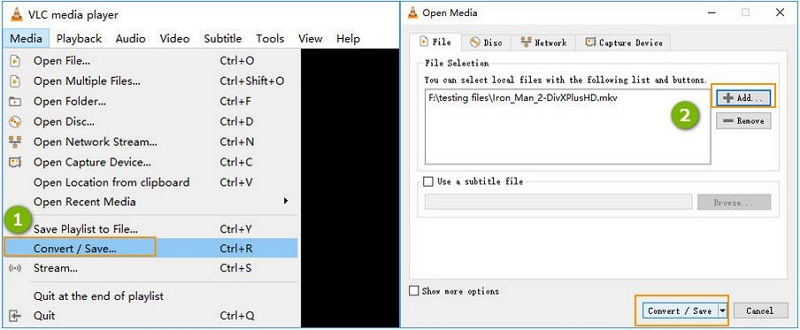
Schritt 3: Verwenden Sie die Option „Hinzufügen“, um die Videos hinzuzufügen, die Sie im nächsten Schritt konvertieren möchten. Wählen Sie aus, ob Sie eine einzelne Datei oder mehrere hinzufügen möchten.
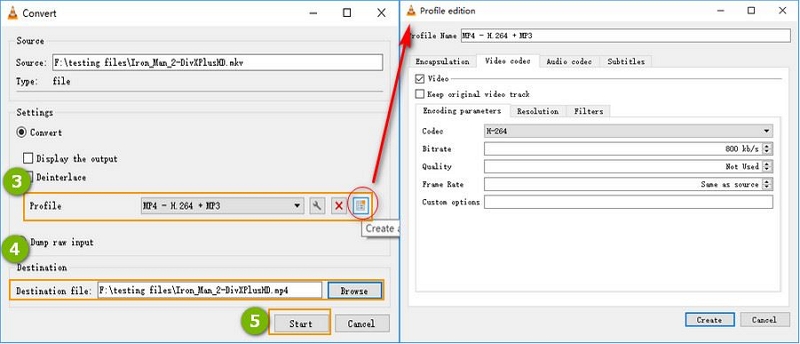
Schritt 4: Geben Sie den Dateien geeignete Namen, bevor Sie einen Ordner auswählen, in dem sie aufbewahrt werden sollen.
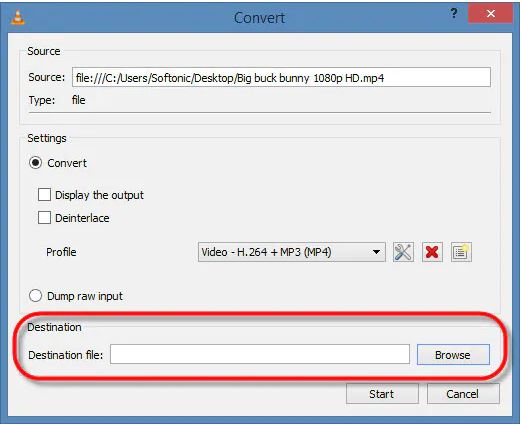
Schritt 5: Nachdem Sie MP4 als Ausgabeformat ausgewählt haben, klicken Sie auf „Start“, um den Konvertierungsprozess zu starten.
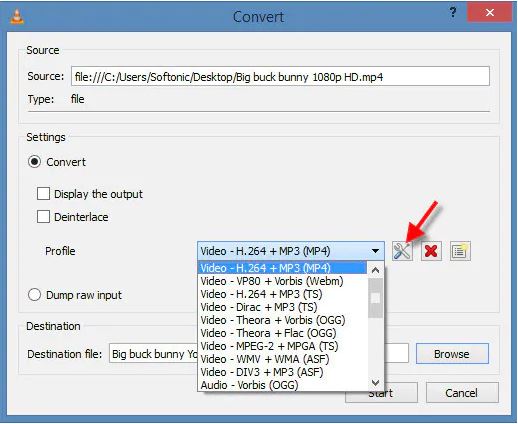
Nachteile der Verwendung von VLC zum Konvertieren von MKV in MP4:
Sie verwenden ein Programm, das zum Abspielen von Videos erstellt wurde, um Videos zu konvertieren. Die Videotranscodierung erfordert häufig einen Algorithmus, der effizient zwischen verschiedenen Codecs konvertiert und gleichzeitig eine erhebliche Menge an Festplatten-IO optimiert. Sie müssen die neue Datei lesen, konvertieren und dann schreiben, während Sie die Konvertierung durchführen, da nur sehr wenige Heimcomputer über genügend RAM verfügen, um die gesamte Datei auf einmal in den Speicher zu laden. Da insbesondere die Festplatte ziemlich langsam ist, wird jede intensive Aufgabe einige Zeit in Anspruch nehmen. Die Verwendung einiger der anderen Apps, die in anderen Antworten zu diesem Thema aufgeführt wurden, würde Ihnen helfen, Daten schneller zu konvertieren.
Kurz gesagt, VLC nutzt die Ressourcen Ihres Systems nicht effektiv. Angesichts der Tatsache, dass sein Hauptzweck darin besteht, ein Mediaplayer zu sein, sollte dies keine große Überraschung sein. Es ist kein Encoder/Transcoder für Medien. Aber es wird diese Aufgabe erfüllen.
Teil 3: Beste VLC-Alternative zum Konvertieren von MKV in MP4 [Muss gelesen werden]
VLC nutzt die Fähigkeiten Ihres Computers nicht effektiv, da sein Hauptzweck eher die Medienwiedergabe als die Konvertierung des Videoformats ist. Wenn Sie Videos codieren möchten, empfehle ich die Verwendung von Eassiy Video Converter Ultimate statt VLC. Eassiy Video Converter Ultimate macht es einfach, MP4-Dateien zu produzieren, wodurch es einfacher wird, sie auf jedem Gerät zu verwenden, unabhängig vom Betriebssystem.
Mit Eassiy Video Converter Ultimate können Sie Ihr Video 60-mal schneller in HD, 4K und sogar 8K konvertieren. Außerdem können Sie die Größe Ihrer Videos ändern, ohne die Qualität des Videos zu beeinträchtigen. Mit Hilfe der KI-Technologie beschleunigt Eassiy Video Converter die Leistung von Multi-Core-Prozessoren, um eine schnelle und effektive Videokonvertierung zu ermöglichen. Es ist der Branchenführer in Bezug auf unterstützte Formate und kann Videos und Musik in mehr als 1000 verschiedene Formate konvertieren, darunter MP4, MOV, AVI, MKV, MPG und MP3, für eine Vielzahl von Geräten, einschließlich iOS, Android , Drohnen, VR-Headsets, Spielekonsolen und mehr.
Hauptmerkmale:
- Die Konvertierung von Videos ist mit Easy Fast Video Converter 60-mal schneller.
- Die Mehrkern-CPU wird von Eassiy Video Converter mit AI-Technologie optimiert, um die Konvertierungsgeschwindigkeit zu erhöhen.
- Mehr als 20 audiovisuelle Dienstprogramme für Videobearbeitung, Komprimierung und andere Aufgaben.
- Konstruierte Prozessoren zur Optimierung Ihrer Videoproduktion.
- Bis zu 90 % Komprimierung für HD-Videos.
Schritt 1: Öffnen Sie auf Ihrem PC Eassiy Video Converter Ultimate. Um das zu konvertierende Video zu importieren, klicken Sie auf die Option „Dateien auswählen“. Sie können das Video auch per Drag & Drop importieren.

Schritt 2: Wählen Sie das Ausgabeformat Ihres Videos als MP4
Nachdem das Video hochgeladen wurde, wählen Sie MP4-Videoformate aus dem Dropdown-Feld aus, um Ihr MKV-Video in MP4-Video zu konvertieren.

Schritt 3: Konvertieren Sie das Video
Klicken Sie auf die Schaltfläche „Alle konvertieren“, um mit der Konvertierung Ihres Videos in MP4-Video zu beginnen.

Wenn die Konvertierung abgeschlossen ist, zeigt die Benutzeroberfläche Ihres Computers „Erfolg“ an. Danach können Sie Ihr MP4-Video ganz einfach ansehen.

Teil 4: FAQ für VLC MKV in MP4 konvertieren
1. Wird MKV von VLC unterstützt?
VLC unterstützt standardmäßig das MKV-Format. MKV-Videos können problemlos gelesen und abgespielt werden. Bei der Verwendung des VLC Media Players zum Abspielen von MKV-Videos haben jedoch viele Benutzer Probleme.
2. Warum wird VLC nicht empfohlen?
Die Möglichkeit, den Klang um bis zu 400 % zu verbessern, ist die Hauptursache dafür. Die Lautsprecher werden durch diese von VLC angebotene Funktion ernsthaft geschädigt, da sie dadurch mit 400 % ihrer regulären Kapazität betrieben werden. Daher sollten wir darauf abzielen, die Lautstärke unter oder bei 100 % zu halten und die Verwendung dieser Funktion zu vermeiden.
Fazit
Sie müssen MKV-Dateien in ein weniger Platz verbrauchendes, geeigneteres Format wie MP4 konvertieren, um die damit verbundenen Kompatibilitätsprobleme zu beheben. Da es kostenlos ist und komplexe Funktionen über eine unkomplizierte Benutzeroberfläche bietet, wird VLC Media Player als das größte Dienstprogramm angesehen. Eassiy Video Converter Ultimate für Windows und Permute für Mac sind zwei Optionen für die Verwendung von Konvertern von Drittanbietern, um MKV in MP4 zu konvertieren. Beide sind so effektiv wie der VLC Media Player und bieten eine ideale Benutzerfreundlichkeit.






